
4t硬盘 安装系统,轻松实现大容量存储
时间:2024-11-04 来源:网络 人气:
4TB硬盘安装系统全攻略:轻松实现大容量存储

一、准备工作

在开始安装系统之前,我们需要做好以下准备工作:
准备一台支持4TB硬盘的电脑,确保电脑的硬件配置满足系统安装要求。
准备一个8GB以上的U盘,用于制作启动盘。
下载您要安装的操作系统镜像文件,如Windows 10、Windows 7等。
确保电脑的BIOS支持UEFI启动,否则无法在4TB硬盘上安装系统。
二、制作启动盘
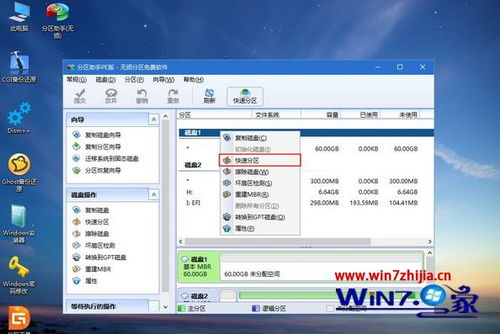
首先,我们需要制作一个启动盘,以便在安装系统时引导电脑从U盘启动。
将U盘插入电脑,并使用U盘启动盘制作工具(如Rufus、Windows Media Creation Tool等)制作启动盘。
在制作过程中,选择正确的镜像文件和启动方式(UEFI或Legacy BIOS)。
完成制作后,U盘启动盘就准备好了。
三、设置BIOS
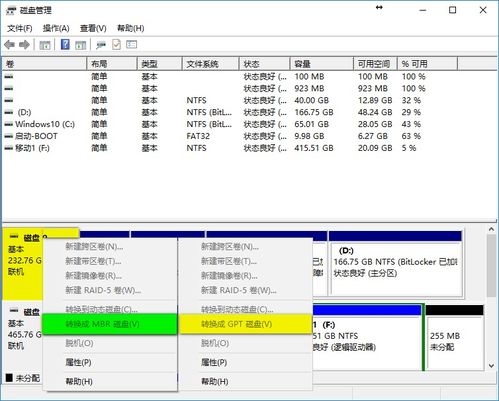
在安装系统之前,我们需要确保电脑的BIOS支持UEFI启动。
重启电脑,进入BIOS设置界面。
找到并进入“Boot”或“Boot Options”菜单。
将启动顺序设置为“UEFI”或“UEFI First”,确保电脑可以从U盘启动。
保存并退出BIOS设置。
四、安装系统
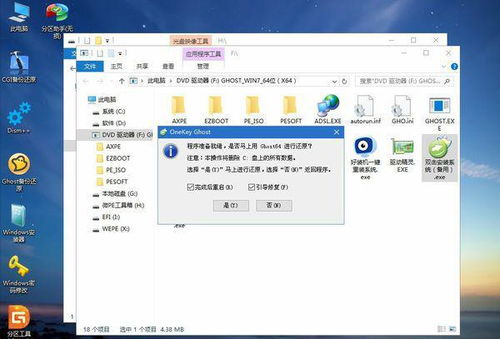
完成以上准备工作后,我们可以开始安装系统了。
重启电脑,从U盘启动盘引导电脑。
按照屏幕提示进行系统安装。
在安装过程中,选择“自定义”安装方式。
选择4TB硬盘作为安装位置,并按照提示进行分区。
完成分区后,开始安装系统。
五、注意事项
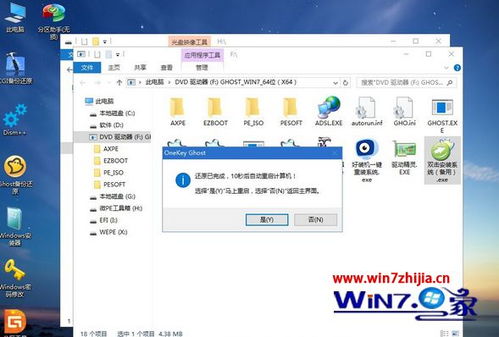
在安装系统过程中,需要注意以下几点:
确保电脑的BIOS支持UEFI启动,否则无法在4TB硬盘上安装系统。
在安装系统之前,备份重要数据,以免数据丢失。
在安装过程中,选择正确的分区表格式(GPT),以便充分利用4TB硬盘的容量。
安装完成后,检查系统是否正常运行,确保4TB硬盘的容量得到充分利用。
相关推荐
教程资讯
教程资讯排行













